Nokia E72: Поиск справочной информации
Поиск справочной информации: Nokia E72
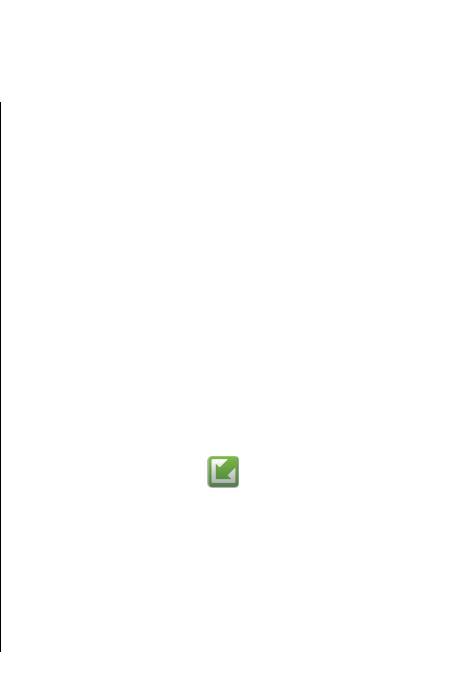
Поиск справочной информации
Если решить проблему не удалось, обратитесь в
Поддержка
компанию Nokia за информацией о возможности
ремонта. См. www.nokia.com/repair. Прежде чем
Если требуется дополнительная информация об
отправлять устройство в ремонт, всегда
изделии или Вы не уверены, что устройство
выполняйте резервное копирование данных
работает правильно, см. страницы службы
устройства.
поддержки по адресу www.nokia.com/support или
региональный веб-узел Nokia, www.nokia.mobi/
support (для мобильного устройства), приложение
справки на устройстве или руководство
Обновление
пользователя.
программного
Если это не помогает решить проблему, выполните
следующие действия:
обеспечения
• Перезапустите устройство: выключите
устройство и извлеките аккумулятор. Примерно
через минуту установите
аккумулятор на место и
устройства
включите устройство.
Поиск справочной информации
Обновление программного
• Восстановите исходные настройки,
установленные изготовителем (см. инструкции в
обеспечения по
руководстве по эксплуатации). При сбросе
устройства документы и файлы будут удалены,
радиоканалу
поэтому сначала создайте резервные копии
Выберите Меню > Панель упр. > Телефон >
данных.
Обновл. ПО.
• Регулярно обновляйте программное
Обновление программного обеспечения (услуга
обеспечение устройства для получения
сети) позволяет проверить наличие обновлений
оптимальной производительности и новых
программного обеспечения или приложений для
функций, как описано в руководстве по
устройства и загрузить их в устройство.
эксплуатации.
11
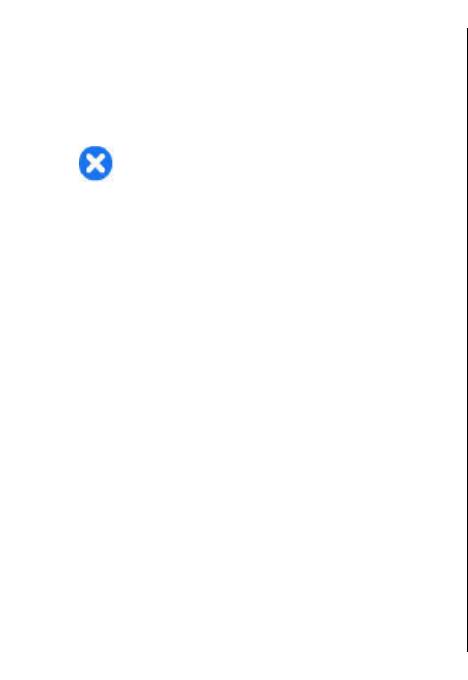
Загрузка обновления программного обеспечения
• Просмотр сведений — Просмотр информации
может привести к передаче больших объемов
об обновлении.
данных (услуга сети).
• См. журнал обновлений — Просмотр
состояния предыдущих обновлений.
Перед запуском обновления проверьте, что
• Параметры — Изменение параметров, таких
аккумулятор устройства заряжен, или подключите
как точка доступа по умолчанию, используемая
зарядное устройство.
для загрузки обновлений.
• Отказ от обязательств — Просмотр
Внимание! При установке обновления
лицензионного соглашения Nokia.
программного обеспечения использование
устройства невозможно (даже для вызова службы
экстренной помощи) до завершения установки и
Обновления программного
перезапуска устройства. Перед принятием
установки обновления не забудьте создать
обеспечения с помощью
резервную копию данных.
компьютера
После обновления программного обеспечения или
Обновления программного обеспечения могут
приложений в устройстве с помощью приложения
включать в себя новые функции и улучшенные
"Обновление программного обеспечения"
функции, которые не были доступны во время
инструкции, относящиеся к обновленным
приобретения устройства. Обновление
приложениям в руководстве по эксплуатации
или
программного обеспечения также может увеличить
справочной системе, могут оставаться не
Поиск справочной информации
производительность устройства.
обновленными.
Приложение "Обновление ПО Nokia" является
Выберите Функции и одну из следующих функций:
приложением для компьютера, которое позволяет
• Запуск обновления — Загрузка доступных
обновлять программное обеспечение устройства.
обновлений. Для снятия отметки с определенных
Для обновления программного обеспечения
обновлений, которые не требуется загружать,
устройства необходим совместимый компьютер,
выберите обновления в списке.
широкополосный доступ в Интернет и совместимый
• Обновление через ПК — Обновление
кабель USB для передачи данных, позволяющий
устройства с помощью компьютера. Эта функция
подключить устройство к компьютеру
служит вместо функции Запуск обновления, если
Получить дополнительную информацию,
обновления доступны только через
посмотреть сведения о последней версии
приложение
Nokia Software Updater для
программного обеспечения и загрузить
компьютера.
12
приложение "Обновление ПО Nokia" можно по
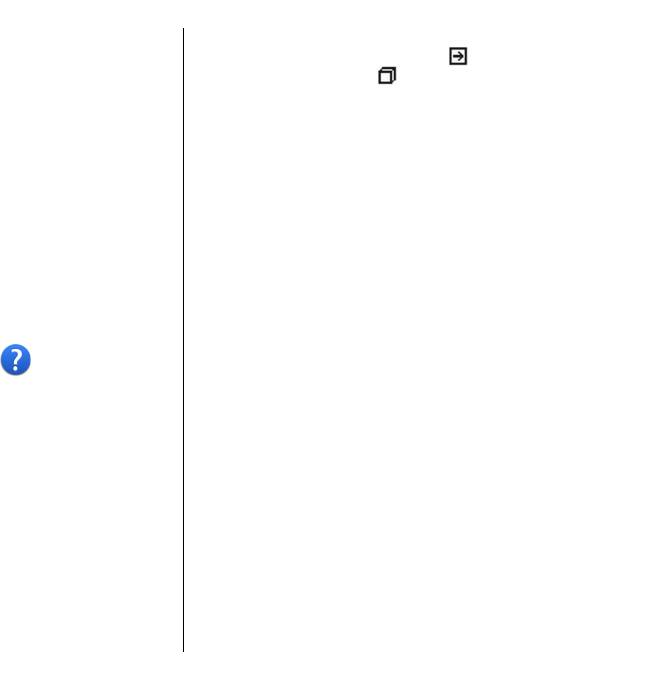
адресу www.nokia.com/softwareupdate или на
отображается краткое объяснение. В справке
региональном Интернет-узле Nokia.
используются следующие значки:
Ссылка на
Порядок обновления программного обеспечения
связанную тему справки.
Ссылка на обсуждаемое
устройства:
приложение.
1. Загрузите и установите приложение
Во время просмотра инструкций для перехода с
"Обновление ПО Nokia" для компьютеров.
экрана справки на экран приложения, открытого в
фоновом режиме, выберите Функции >
2. Подключите устройство к компьютеру с
Открытые прилож. и выберите требуемое
помощью кабеля USB для передачи данных и
приложение.
запустите приложение "Обновление ПО Nokia".
Приложение "Обновление ПО Nokia" поможет
создать резервные копии файлов, обновить
программное обеспечение и восстановить
Дополнительные
файлы.
приложения
Дополнительные приложения, предоставляемые
Справочная система
корпорацией Nokia и сторонними разработчиками,
позволяют более эффективно использовать
устройства
устройство. Эти приложения описаны в
руководствах, доступных на страницах поддержки
В устройстве содержатся инструкции по
Поиск справочной информации
продуктов на Интернет-узле www.nokia.com/
использованию имеющихся в нем приложений.
support или региональном Интернет-узле Nokia.
Для открытия справки из главного меню выберите
Меню > Справка > Справка и требуемое
приложение.
Настройки
Когда приложение открыто, для получения
справки выберите Функции > Справка.
В обычном режиме все настройки MMS, GPRS,
потоковой передачи и мобильного Интернета в
Во время чтения инструкций для изменения
устройстве устанавливаются автоматически на
размера текста справки выберите Функции >
основе сведений, полученных от поставщика услуг
Уменьш. разм. шрифта или Увелич. размер
сотовой связи. Необходимые настройки
шрифта.
поставщика услуг могут быть уже установлены на
В конце текста справки
приведены ссылки на
устройстве, или их можно получить или запросить у
13
связанные темы. При выборе подчеркнутого слова
поставщика услуг в специальном сообщении.
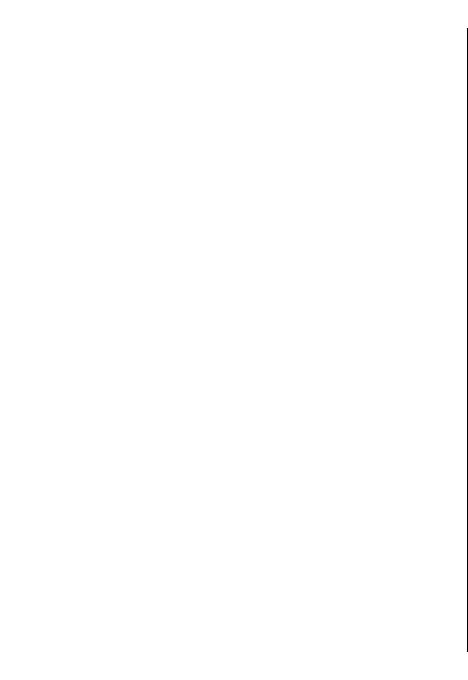
Вы можете изменять общие настройки устройства,
получить в информационном центре Nokia Care
например настройки языка, режима ожидания,
или у дилера, продавшего устройство.
дисплея и блокировки клавиатуры.
• PUK-код (персональный деблокировочный
ключ) и PUK2-код — (8 цифр) требуются для
изменения заблокированного PIN-кода и PIN2-
кода соответственно. Если эти коды не
Коды доступа
предоставлены вместе с SIM-картой, их можно
В случае утраты какого-либо из кодов доступа
получить у поставщика SIM-карты,
обратитесь к поставщику услуг.
установленной в устройстве.
• UPUK-код — (8 цифр) требуется для изменения
• PIN-код (персональный идентификационный
заблокированного UPIN-кода. Если этот код
не
код) — защищает SIM-карту от
предоставлен вместе с USIM-картой, его можно
несанкционированного использования. PIN-код
получить у поставщика USIM-карты,
(от 4 до 8 цифр) обычно предоставляется вместе
установленной в устройстве.
с SIM-картой. При вводе ошибочного PIN-кода
три раза подряд этот код блокируется, и для его
разблокировки требуется PUK-код.
• UPIN-код — обычно предоставляется вместе с
Ув. прод. раб. акк.
USIM-картой
. USIM-карта – это расширенная
При использовании многих функций устройства
версия SIM-карты, которая поддерживается
расходуется дополнительная энергия
мобильными телефонами UMTS.
аккумулятора, поэтому время работы устройства
• PIN2-код — (от 4 до 8 цифр) предоставляется с
Поиск справочной информации
сокращается. Для экономии энергии следует
некоторыми SIM-картами и требуется для
учитывать следующее:
доступа к определенным функциям устройства.
• Код блокировки (5 цифр), называемый также
• При работе функций Bluetooth (в том числе и в
защитным кодом, — Код блокировки
фоновом режиме во время использования
используется для защиты устройства от
других функций) расходуется дополнительная
несанкционированного использования.
энергия аккумулятора. Отключайте функцию
Изготовителем установлен код 12345. Можно
Bluetooth, когда она не требуется.
создать и изменить код, а также включить
• При работе функций беспроводной локальной
функцию
запроса кода. Храните новый код в
сети (WLAN) (в том числе
и в фоновом режиме во
надежном и безопасном месте отдельно от
время использования других функций)
устройства. Если Вы забудете код и заблокируете
расходуется дополнительная энергия
устройство, потребуется техническое
аккумулятора. Сеть WLAN на устройстве Nokia
14
обслуживание, за которое может взиматься
отключается, когда не предпринимаются
плата. Дополнительную информацию можно
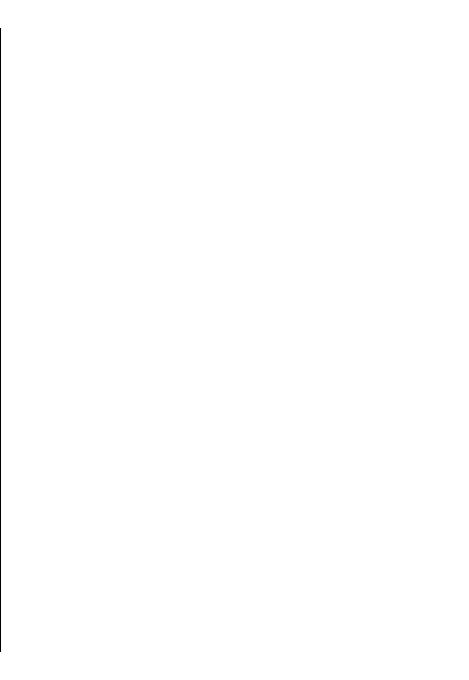
попытки установления соединения, отсутствует
• Подсветка дисплея расходует дополнительную
соединение с точкой доступа или не выполняется
энергию аккумулятора. В настройках дисплея
поиск доступных сетей. Для снижения
можно изменить период времени, по истечении
энергопотребления можно отключить в
которого выключается подсветка. Выберите
устройстве поиск доступных сетей в фоновом
Меню > Панель упр. > Параметры и Общие >
режиме или увеличить интервал такого поиска.
Мой стиль > Дисплей > Тайм-аут подсветки.
Чтобы настроить оптический датчик, который
• Если для настройки Пакетное подключ. в
определяет уровень освещенности и регулирует
настройках подключения установлено значение
яркость дисплея, в меню настроек дисплея
Когда доступно, а сеть пакетной передачи
выберите Датчик света.
данных (GPRS) недоступна, устройство
периодически пытается установить
соединение
• В целях экономии
энергии включите режим
в режиме пакетной передачи данных. Для
энергосбережения. Нажмите клавишу
увеличения времени работы устройства
включения и выберите Вкл. реж. эконом.
выберите Меню > Панель упр. > Параметры
энерг.. Чтобы отключить этот режим, нажмите
и Подключение > Пакетн. данные >
клавишу включения и выберите Откл. реж.
Пакетное подключ. > По требованию.
экон. энерг.. При включенном режиме
энергосбережения настройки некоторых
• При прокрутке карты приложение "Карты"
приложений нельзя будет изменить.
загружает данные новых карт, в результате чего
расходуется дополнительная энергия
аккумулятора. Можно запретить
автоматическую загрузку новых карт.
Своб. пам.
Поиск справочной информации
• Значительное изменение уровня радиосигнала
Для просмотра объема памяти, доступного для
сотовой сети в
Вашей зоне может вызвать
разных типов данных, выберите Меню > Офис >
необходимость многократного поиска
Дисп.файл..
доступных сетей. В результате этого расходуется
Использование многих функций устройства требует
дополнительная энергия аккумулятора.
места для хранения данных. Если недостаточно
При выборе двойного режима в настройках сети
памяти устройства, устройство уведомляет об этом.
устройство выполняет поиск сети 3G. Можно
настроить устройство на использование только
Для освобождения памяти перенесите данные на
сети GSM. Чтобы использовать только сеть GSM,
карту памяти (если она установлена) или на
выберите Меню > Панель упр. > Параметры
совместимый компьютер.
и Телефон > Сеть > Режим сети > GSM.
Чтобы удалить ненужные данные, используйте
15
приложение "Диспетчер
файлов" или

соответствующее приложение. Можно удалить
следующие данные:
• Сообщения из папок в приложении "Сообщения"
и загруженные сообщения электронной почты
из почтового ящика.
• сохраненные Интернет-страницы;
• информацию о контактах;
• заметки календаря;
• ненужные приложения из диспетчера
приложений;
• файлы установки (с расширениями .sis или .sisx)
установленных приложений. Создайте
резервные копии файлов установки на
совместимом компьютере.
• Изображения и
видеоклипы в приложении
"Фотографии".
Поиск справочной информации
16
Оглавление
- Содержание
- Техника безопасности
- Поиск справочной информации
- Начало работы
- Устройство Nokia E72
- Выполнение вызовов
- Сообщения
- Связь
- Интернет
- Мобильный офис Nokia
- Определение местоположения (GPS)
- карты
- Персональная настройка
- Мультимедиа
- Безопасность и управление данными
- Параметры
- Клавиши быстрого доступа
- Глоссарий
- Устранение неполадок
- Советы защитников окружающей среды
- Аксессуары
- Аккумулятор
- Уход за устройством
- Дополнит. информация о технике безопасности
- Алфавитный указатель






